監視及管理復原服務保存庫
本文說明如何使用復原服務保存庫的 [概觀] 儀表板來監視及管理復原服務保存庫。 當您從清單開啟復原服務保存庫時,所選保存庫的 [概觀] 儀表板隨即開啟。 此儀表板會提供有關保存庫的各種詳細資料。 其中有圖格顯示:重大和警告警示的狀態、進行中和失敗備份作業,以及使用的本地備援儲存體 (LRS) 和異地備援儲存體 (GRS) 數量。 如果您將 Azure VM 備份到保存庫,[備份前置檢查狀態] 圖格會顯示任何重大或警告項目。 下圖是 Contoso-vault 的 [概觀] 儀表板。 [備份項目] 圖格會顯示有九個註冊到保存庫的項目。

本文的必要條件如下:Azure 訂用帳戶、復原服務保存庫,以及至少有一個針對保存庫設定的備份項目。
注意
Azure 有兩種不同的部署模型,可用來建立和處理資源:Azure Resource Manager 和傳統模型。 本文涵蓋了 Resource Manager 部署模型的使用。 建議您針對新部署使用 Resource Manager 部署模型,而不是傳統部署模型。
開啟復原服務保存庫
若要監視警示,或檢視關於復原服務保存庫的管理資料,請開啟保存庫。
使用 Azure 訂用帳戶登入 Azure 入口網站。
在入口網站中,選取 [所有服務]。

在 [所有服務] 對話方塊中,輸入復原服務。 當您開始輸入時,清單會根據您的輸入進行篩選。 當 [復原服務保存庫] 選項出現時,選取以開啟您訂用帳戶中的復原服務保存庫清單。

從保存庫清單中,選取保存庫以開啟其 [概觀] 儀表板。

[概觀] 儀表板會使用圖格來提供警示和備份作業資料。
監視備份作業和警示
復原服務保存庫的 [概觀] 儀表板會提供 [監視] 和 [使用量] 資訊的圖格。 [監視] 區段中的圖格會顯示 [重大] 和 [警告] 警示,以及 [進行中] 和 [失敗] 的作業。 選取特定警示或作業,可開啟針對該作業或警示篩選的 [備份警示] 或 [備份作業] 功能表。

[監視] 區段會顯示預先定義的 [備份警示] 和 [備份作業] 查詢結果。 [監視] 圖格會提供有關下列各項的最新資訊:
- 備份作業的 [重大] 和 [警告] 警示 (在過去 24 小時內)
- Azure VM 的前置檢查狀態。 如需有關前置檢查狀態的完整資訊,請參閱備份前置檢查狀態。
- 進行中的備份作業,以及失敗的作業 (在過去 24 小時內)。
[使用量] 圖格會提供:
- 針對保存庫設定的備份項目數目。
- 保存庫所使用的 Azure 儲存體 (以 LRS 和 GRS 分隔)。
選取圖格 ([備份儲存體] 除外) 以開啟相關聯的功能表。 上圖中的 [備份警示] 圖格會顯示三個 [重大] 警示。 選取 [備份警示] 圖格中的 [重大] 警示資料列,開啟針對 [重大] 警示篩選的 [備份警示]。

上圖中的 [備份警示] 功能表的篩選依據:狀態為作用中、嚴重性為重大,且時間為前 24 小時。
備份前置檢查狀態
備份前置檢查會檢查您 VM 的設定是否有可能會對備份造成負面影響的問題。 檢查會彙總此資訊,讓您可以直接從復原服務保存庫儀表板檢視,並提供矯正措施的建議,以確保成功的檔案一致或應用程式一致備份。 不需要任何基礎結構,也不需要額外費用。
備份前置檢查會在 Azure VM 的排程備份作業過程中執行。 會以下列其中一種狀態結束:
- 通過:此狀態表示您 VM 的設定應該會導致成功的備份,不需要採取任何矯正措施。
- 警告:此狀態表示在 VM 的設定中有一或多個問題,可能會導致備份失敗。 提供建議步驟以確保成功備份。 例如,未安裝最新的 VM 代理程式會造成備份間歇性地失敗。 這種情況會呈現警告狀態。
- 重大:此狀態表示 VM 的設定中有一或多個問題,將會導致備份失敗,並且提供必要步驟以確保成功備份。 例如,因為 VM 的 NSG 規則更新所造成的網路問題,會導致備份失敗,因為這會讓 VM 無法與 Azure 備份服務進行通訊。 這種情況會呈現重大狀態。
請遵循下列步驟來開始解決復原服務保存庫上 VM 備份的備份前置檢查所報告的任何問題。
- 在復原服務保存庫儀表板上,選取 [備份前置檢查狀態 (Azure VM)] 圖格。
- 選取備份前置檢查狀態為 [重大] 或 [警告] 的任何 VM。 此動作會開啟 [VM 詳細資料] 窗格。
- 選取窗格頂端的窗格通知,以顯示設定問題描述和補救步驟。
管理備份警示
若要存取 [備份警示] 功能表,請在復原服務保存庫功能表中,選取 [備份警示]。

[備份警示] 報告會列出保存庫的警示。

警示
[備份警示] 清單會顯示篩選後警示的所選資訊。 在 [備份警示] 功能表中,您可以針對 [重踏] 或 [警告] 警示篩選。
| 警示層級 | 產生警示的事件 |
|---|---|
| 重大 | 您會在下列情況中收到重大警示:備份作業失敗、復原作業失敗,以及當您在伺服器停止保護時,但保留資料。 |
| 警告 | 您會在下列情況收到警告警示:備份作業完成但出現警告。 例如,100 個以下的檔案因為損毀問題而未能備份時,或是 100 萬個以上的檔案成功備份時。 |
| 資訊 | 目前沒有使用中的資訊警示。 |
檢閱警示詳細資料
「備份警示」報告會追蹤有關每個警示的八項詳細資料。 使用 [選擇資料行] 按鈕來編輯報告中的詳細資料。

根據預設,所有詳細資料 ([最新發生時間] 除外) 都會出現在報告中。
- 警示
- 備份項目
- 受保護的伺服器
- 嚴重性
- 期間
- 建立時間
- 狀態
- 最新發生時間
變更警示報告中的詳細資料
若要變更報告資訊,請在 [備份警示] 功能表中選取 [選擇資料行]。

[選擇資料行] 功能表隨即開啟。
在 [選擇資料行] 功能表中,選擇您想要在報告中顯示的詳細資料。

選取 [完成] 以儲存您的變更並關閉 [選擇資料行] 功能表。
如果您進行變更,但不想保留變更,請選取 [重設] 以傳回所選的最後儲存組態。
變更警示報告中的篩選條件
使用 [篩選] 功能表,變更警示的 [嚴重性]、[狀態]、[開始時間] 和 [結束時間]。
注意
編輯 [備份警示] 篩選條件,並不會變更保存庫 [概觀] 儀表板中的 [重大] 或 [警告] 警示。
若要變更 [備份警示] 篩選條件,請在 [備份警示] 功能表中選取 [篩選條件]。

[篩選] 功能表隨即出現。

編輯 [嚴重性]、[狀態]、[開始時間] 或 [結束時間],然後選取 [完成] 以儲存變更。
設定警示通知
設定通知,以在發生 [警告] 或 [重大] 警示時產生電子郵件。 您可以每小時或在發生特定警示時傳送電子郵件警示。

依預設會 [開啟] 電子郵件通知。 選取 [關閉] 以停止電子郵件通知。
如果不想要分組,或者沒有很多可能產生警示的項目,請在 [通知] 控制項中,選擇 [每個警示]。 每個警示會產生一個通知 (預設設定),而解析電子郵件會立刻送出。
如果選取 [每小時摘要],則會傳送一封電子郵件給使用者,說明過去一小時有未解決的警示產生。 解決方式電子郵件會在每小時結束時送出。
選擇用來產生電子郵件的警示嚴重性 ([重大] 或 [警告])。 目前沒有任何資訊警示。
管理備份項目
復原服務保存庫可保存許多類型的備份資料。 深入了解您可以備份的內容。 若要管理各種伺服器、電腦、資料庫和工作負載,請選取 [備份項目] 圖格以檢視保存庫的內容。
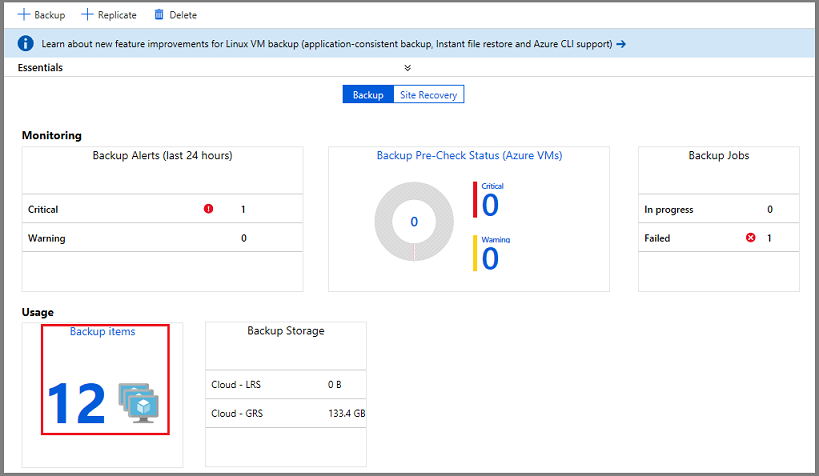
備份項目清單 (依 [備份管理類型] 組織) 隨即開啟。

若要探索特定類型的受保護執行個體,請選取 [備份管理類型] 資料行中的項目。 例如,上圖中有兩部 Azure 虛擬機器在此保存庫中保護。 選取 [Azure 虛擬機器],隨即開啟此保存庫中的受保護虛擬機器清單。

虛擬機器清單中有很有用的資料:相關聯的資源群組、先前備份前置檢查、上次備份狀態,以及最近還原點的日期。 最後一欄中的省略符號可開啟用來觸發一般工作的功能表。 各欄中針對每個備份類型提供的有用資料都不同。

管理備份作業
保存庫儀表板中的 [備份作業] 圖格會顯示過去 24 小時內 [進行中] 或 [失敗] 的作業數目。 此圖格可讓您一窺 [備份作業] 功能表。

若要查看有關作業的其他詳細資料,請選取 [進行中] 或 [失敗] 以開啟針對該狀態篩選的 [備份作業] 功能表。
備份作業功能表
[備份作業] 功能表會顯示有關 [項目類型]、[作業]、[狀態]、[開始時間] 及 [持續時間] 的資訊。
若要開啟 [備份作業] 功能表,請在保存庫的主功能表中,選取 [備份作業]。

備份作業清單隨即開啟。

[備份作業] 功能表會顯示過去 24 小時內所有備份類型的所有作業狀態。 使用 [篩選] 來變更篩選條件。 下列各節將說明篩選條件。
若要變更篩選條件:
在保存庫的 [備份作業] 功能表中,選取 [篩選]。

[篩選] 功能表隨即開啟。
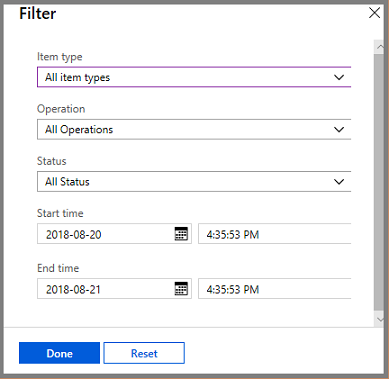
選擇篩選設定,然後選取 [完成]。 經過篩選的清單會根據新的設定重新整理。
項目類型
項目類型是受保護執行個體的備份管理類型。 共有四種類型;請參閱下列清單。 您可以檢視所有項目類型,或只檢視一個項目類型。 您無法選取兩個或三個項目類型。 可用的項目類型如下︰
- 所有項目類型
- Azure 虛擬機器 \(英文\)
- 檔案和資料夾
- Azure 儲存體
- Azure 工作負載
作業
您可以檢視一項作業或所有作業。 您無法選取兩項或三項作業。 可用的作業如下:
- 所有作業
- 註冊
- 設定備份
- Backup
- 還原
- 停用備份
- 刪除備份資料
狀態
您可以檢視 [所有狀態] 或一個狀態。 您無法選取兩個或三個狀態。 可用的狀態如下:
- 所有狀態
- 已完成
- 進行中
- 失敗
- 已取消
- 已完成,但出現警告
開始時間
查詢開始的日期和時間。 預設值為 24 小時的期間。
結束時間
查詢結束的日期和時間。
匯出作業
使用 [匯出工作] 來建立包含所有作業功能表資訊的試算表。 此試算表有一個可保存所有作業摘要的工作表,以及各項作業的個別作表。
若要將作業資訊匯出至試算表,請選取 [匯出作業]。 此服務會使用保存庫名稱和日期建立試算表,但您可以變更名稱。
監視備份使用量
儀表板中的 [備份儲存體] 圖格會顯示 Azure 中耗用的儲存體。 提供下列各項的儲存體使用量︰
- 與保存庫相關聯的雲端 LRS 儲存體使用量
- 與保存庫相關聯的雲端 GRS 儲存體使用量
針對監視問題進行疑難排解
問題︰來自 Azure 備份代理程式的作業與警示未出現在入口網站中。
疑難排解步驟︰OBRecoveryServicesManagementAgent 程序會將作業和警示資料傳送至 Azure 備份服務。 此程序可能偶爾會卡住或關閉。
若要確認此程序不在執行中,請開啟 [工作管理員],然後檢查
OBRecoveryServicesManagementAgent是否正在執行中。如果此程序不在執行中,請開啟 [控制台],然後瀏覽服務清單。 啟動或重新啟動 Microsoft Azure 復原服務管理代理程式。
如需進一步資訊,請瀏覽以下位置的記錄:
例如<AzureBackup_agent_install_folder>\Microsoft Azure Recovery Services Agent\Temp\GatewayProvider*:
C:\Program Files\Microsoft Azure Recovery Services Agent\Temp\GatewayProvider0.errlog
下一步
- 從 Azure 還原 Windows Server 或 Windows 用戶端
- 若要深入了解 Azure 備份,請參閱 Azure 備份概觀